Содержание
- 1 Что такое функция NFC в смартфонах
- 2 Где еще можно применить NFC
- 3 Как проверить поддержку NFC
- 4 Как правильно настроить NFC на телефоне Honor и Huawei
- 5 Как правильно пользоваться NFC
- 6 Как отключить NFC в Хонор и Хуавей
- 7 Видео-инструкция
- 8 Ответы на популярные вопросы
- 9 Понятие NFC
- 10 Включение NFC
- 11 Способы использования NFC
- 12 Проверка иконки NFC на панели уведомлений
- 13 Настройка приложения для оплаты NFC
Возможность совершения бесконтактной оплаты — одно из главных условий современного пользователя при выборе смартфона. Эта функция позволяет оплачивать покупки и снимать наличные в банкомате прямо с телефона, что очень удобно, ведь банковская карта не всегда под рукой. Однако для её использования потребуется выполнить некоторые манипуляции. В этой статье вы узнаете как настроить NFC на Honor и Huawei, принцип работы функции и способы её использования.
Что такое функция NFC в смартфонах
Узнать, что такое NFC в телефоне Honor можно из расшифровки аббревиатуры: Near Field Communication — «связь ближнего поля». Другими словами, это беспроводная связь малого радиуса действия. Поскольку она имеет два режима работы: активный и пассивный, в смартфонах ее применяют для передачи данных между двумя устройствами, считывания и программирования меток, бесконтактной оплаты.
Как работает
Принцип работы модуля бесконтактной оплаты схож с технологией RFID, применяемой в банковских картах с чипом. Связь между устройствами осуществляется посредством индукции магнитного поля, а считывание и запись данных путем передачи радиосигнала на частоте 13,56 МГц. Отличительными особенностями NFC являются:
- Малый радиус действия — до 10 см.
- Низкий уровень энергопотребления.
- Быстрое соединение объектов между собой (подключение занимает менее 0,01 сек.).
Знания о том, как работает NFC на Huawei позволяют использовать функцию по всем направлениям.
Где еще можно применить NFC
Помимо привычного использования этой технологии пользователь может использовать ее и для других повседневных вещей, о некоторых примерах вы узнаете ниже.
Передача данных
Для передачи данных используется активный режим, то есть оба устройства должны иметь встроенный модуль NFC. Также его необходимо предварительно активировать. Технология обладает малой скоростью передачи данных, но обеспечивает быстрое соединение устройств между собой. Поэтому она используется в основном для передачи файлов маленьких размеров: контактов, ссылок и координат на карте. Обмен информацией осуществляется при помощи программы Huawei Beam.
Важно! При передаче файлов больших размеров NFC автоматически запускает на смартфоне другие беспроводные сети, обладающие большей скоростью — Bluetooth или Wi-Fi.
Сканирование и программирование меток
Пассивный режим применяется для считывания информации с запрограммированных NFC-чипов, называемых также метками. Они широко применяются в платежных терминалах, турникетах метро, смарт-картах и различных браслетах, брелках. Кроме того, с их помощью можно облегчить свой быт. Для этого нужно лишь скачать специальное приложение и запрограммировать метки на определенное действие, после чего разместить их в нужном месте.
Так, с их помощью можно автоматизировать обычные действия — включение телевизора, навигатора в машине или даже света в комнате. Для выполнения действия нужно будет лишь поднести к метке смартфон и оно будет выполнено.
Реальный пример Таким способом один из пользователей форума XDA Developers смог синхронизировать метку со своим Google Keep. То есть, при считывании определенной NFC-метки (например, на холодильнике), он смог включить показ напоминаний о том, что нужно купить некоторые продукты. Это пример замены традиционным записям на магните.
Бесконтактная оплата
Смартфон с модулем NFC можно использовать в качестве эмулятора банковских и смарт-карт. Для этого их нужно предварительно внести в платежную систему, используемую телефоном. Поскольку устройства Хонор и Хуавей работают на ОС Андроид — для них это Android Pay.
Смартфоном с NFC можно заменить:
- банковскую и бонусную карту;
- проездной билет в метро;
- пропуск в закрытое учреждение;
- электронный ключ.
Важно! При оплате покупки, смартфон вместо номера карты передает на терминал цифровой зашифрованный идентификатор, который формируется сразу после активации карты.
Как проверить поддержку NFC
Узнать поддерживает ли телефон NFC можно несколькими способами:
- посмотреть наличие на корпусе или батарейке соответствующей надписи;
- проверить настройки;
- воспользоваться поиском.
Для проверки наличия в вашем смартфоне функции NFC необходимо зайти в его настройки и выбрать пункт «Подключение устройства».
Также проверить есть NFC или нет можно через быстрый поиск. Для этого необходимо в середине экрана свайпнуть вниз и набрать в строке поиска «NFC». Если такая опция имеется, она будет выведена в списке с указанием ее местонахождения.
Еще один способ узнать в каких Honor и Huawei есть NFC можно и из официальных списков ниже.
Список телефонов Honor с NFC модулем
К смартфонам Honor с поддержкой NFC относятся следующие модели:
- Honor 7C;
- 8А и 8X;
- 9 Lite и 9;
- 10 Lite, 10 и 10 Premium;
- Honor Play.
Список смартфонов Huawei с модулем NFC
NFC поддерживают следующие модели Huawei:
- Huawei P Smart;
- Nova и Nova 3;
- P9, P9 Lite и P9 Plus;
- P8 Lite;
- Ascend P2 и Ascend Mate 7.
- P10, P10 Lite и P10 Plus;
- P20 Lite, P20 и P20 Pro;
- P30 и P30 Pro.
Обратите внимание на то, что в списке могут отсутствовать некоторые модели, особенно это касается недавно вышедших новинок.
Как правильно настроить NFC на телефоне Honor и Huawei
Для того чтобы оплата через NFC стала доступна на телефоне, функцию нужно подключить и правильно настроить. В этом вопросе поможет инструкция по настройке, которая состоит из трех этапов:
- включения функции;
- установки на телефон Google Pay;
- привязки банковской карты к смартфону.
</ul></ul>
Подробнее о каждом из них ниже.
Этап 1: как включить NFC
Подключить NFC можно двумя способами:
- в панели уведомлений;
- в настройках телефона.
Первый способ проще и быстрее. Для включения NFC достаточно в верхней части экрана свайпнуть вниз для вызова панели уведомлений. После этого необходимо нажать на значок NFC, переведя его в активный режим. Об этом будет свидетельствовать смена его цвета с серого на бирюзовый.
Второй способ немного сложнее, поскольку требует выполнения больших действий:
</ul>
- Откройте настройки телефона.
- Выберите пункт «Подключение устройства»
- Затем пункт «NFC», где необходимо переместить бегунок в положение вправо.
- В пункте «Платежное приложение по умолчанию» нет выбранных приложений.
На этом первый этап закончен, переходите ко второму.
Этап 2: установка Google Pay
На этом этапе нужно скачать и установить на телефон приложение Google Pay. Инструкция:
- зайдите в Play Market;
- в строке поиска наберите «Google Pay» и выберите первое приложение из списка;
- нажмите «Установить» и дождитесь окончания процесса;
- затем вернитесь в пункт настроек «Платежное приложение по умолчанию», где должно появиться приложение Google Pay.
Второй этап закончен, переходите к третьему.
Этап 3: добавление банковской карты для оплаты
Привязка банковской карты к смартфону Huawei происходит в приложении Google Pay. Делается это так:
- Откройте приложение.
- Нажмите «Начать», затем «Добавить карту».
- Отсканируйте карту или нажмите «Ввести данные вручную».
- Заполните необходимые поля и нажмите «Продолжить».
- Прочитайте условия использования и если вас все устраивает нажмите «Accept».
- Подтвердите данные карты, нажав «Продолжить».
- Введите полученный в смс сообщении пин код для подтверждения привязки карты.
На этом этап закончен. Теперь можно оплачивать покупки простым прикладыванием к терминалу телефона.
Как правильно пользоваться NFC
Для применения на практике важно знать как пользоваться NFC. Инструкция по использованию довольно проста, но отличается в зависимости от сферы применения. Так для оплаты покупок при правильно выполненных настройках достаточно включить опцию NFC на телефоне и поднести его к терминалу. Оплата пройдет автоматически.
Для передачи данных потребуется активировать опцию на обоих гаджетах, после чего выполнить следующие действия:
- выбрать на одном из них нужный файл и поднести их спинками друг к другу;
- после звукового оповещения о соединении устройств, нажать на экран для подтверждения передачи файла;
- дождаться окончания передачи, о чем также сообщит звуковой сигнал.
Обратите внимание. Расстояние между устройствами не должно превышать 10 см.
Для сканирования метки необходимо включить на телефоне опцию и поднести его к ней. Для программирования метки потребуется скачать специальное приложение, например NFC Tools.
Вам также будет интересно знать, как настроить звук на смартфоне.
Как отключить NFC в Хонор и Хуавей
Отключить NFC в телефоне можно также, как и включить:
- Через настройки телефона.
- В панели уведомлений.
В первом случае необходимо выполнить: «Настройки» → «Подключение устройства» → «NFC». Функция деактивируется после перемещения бегунка в положение влево.
Во втором случае все гораздо проще. Для отключения данным способом потребуется вызвать панель уведомлений и нажать на значок «NFC».
Когда это стоит делать
Несмотря на то, что NFC является продолжением технологии RFID, в плане безопасности бесконтактных платежей, она значительно выигрывает.
Это связано с тем, что технология работает по сети точка-точка, то есть соединяются лишь два устройства, третье подключиться к ним не может.
Включенная функция практически не тратит заряд батареи, поэтому решать когда отключать NFC и стоит ли это делать должен только владелец смартфона.
Видео-инструкция
Ответы на популярные вопросы
Какая максимальная сумма для оплаты без ввода пароля?
Бесконтактные платежи на сумму менее 1000 рублей, 30 фунтов, 25 евро, 200-300 гривен и 50 долларов проходят без запроса ввода пароля.
Есть ли NFC в Honor 10?
Да, есть.
Как узнать, что платежный терминал работает с NFC?
На таких терминалах обычно наклеена специальная наклейка. Также об этом можно спросить у продавцов.
Теперь вы знаете, что подключение и первоначальная настройка полезного НФС модуля осуществляется всего за несколько минут. Если у вас остались дополнительные вопросы — задавайте их в комментариях.
Времена, когда телефон был лишь средством связи, а с него можно было только звонить и отправлять сообщения, далеко в прошлом. В наши дни большинство смартфонов представлены в максимально современном виде. В них есть все необходимое: мощный процессор, много оперативной и внутренней памяти, шагомер, высокая степень защиты и надежности, впечатляющие камеры, а также технология NFC, которая имеется в смартфоне Honor 10.
Понятие NFC
В смартфоне honor 10 есть NFC, поэтому при установке нужных приложений устройство может использоваться и как банковская карта. Технология NFC легко заменяет необходимость в ношении с собой банковской карты, поскольку позволяет проводить бесконтактную оплату. Кроме того, благодаря NFC можно легко и быстро считать информацию с другого устройства. Технология NFC — беспроводная, а радиус действия достигает до 10 см, значит, прикладывать смартфон к карте/терминалу/другому телефону нужно практически впритык.
Особенности NFC:
- бесконтактная оплата;
- возможность обмена информацией с иными устройствами;
- малый размер;
- экономное энергопотребление;
- низкая скорость передачи данных;
- соединения устанавливается за 0.1 секунду;
- невысокая стоимость.
Антенна NFC расположена в верхней части honor 10. Прикладывать карты для регистрации в телефоне нужно таким образом, чтобы они немного выступали сверху.
Включение NFC
Под NFC понимают чип маленького размера, который позволяет проводить оплату, а также обмениваться данными с другими устройствами, имеющие NFC.
Включить NFC на Honor 10 можно следующим образом:
- Открыть настройки.
- Нажать на «Подключение устройства».
- Открыть «NFC».
- Включить обмен данными.
Далее для осуществления платежей потребуется скачать Google Pay из Google Pay. Тогда в настройках NFC меню отобразится следующим образом:
В приложении Google Pay пользователю нужно прикрепить свою карту для регистрации в устройстве honor 10, добавив пароль для надежной защиты данных.
Кстати говоря, включить NFC в Honor 10 можно и иначе. Для этого потребуется потянуть шторку с уведомлениями вниз, нажав на значок NFC. При включении NFC в строке уведомлений слева от процента заряда устройства появится буква «N», означающая, что технология NFC включена.
Способы использования NFC
Конечно, самым главным и основным способом использования NFC является бесконтактная оплата: владелец прикрепляет свою карту, которой будет расплачиваться за совершенные покупки, к honor 10 с помощью Google Pay. Таким образом, нет необходимости брать с собой карту, можно расплатиться самим смартфоном! Благодаря низкой скорости передачи данных перехватить информацию практически невозможно, поскольку NFC действует в радиусе всего до 10 см. Но стоит помнить, что высока опасность, если телефон будет украден или потеряется. Поэтому важно максимально защищать свой телефон (защита паролем, разблокировка отпечатком пальца, лицом и т.д.). Необходимо придумывать сложные пароли, которые пользователь не забудет.
Для платежей с помощью NFC нужно:
- включить NFC;
- наличие банковской карты с возможностью оплаты Pay;
- приложение на смартфоне;
- приложить карту к задней панели устройства с небольшим выступом сверху для считывания информации;
- создать и запомнить пароль для совершения платежей.
Кроме того, благодаря наличию NFC можно и обмениваться данными с другим устройством. Для этого потребуется приложение Huawei Beam, которое находится в настройках смартфона:
Включить очень просто. Для этого нужно зайти в настройки, далее нажать на «Подключение устройства». Если NFC включен, то нужно кликнуть на Huawei Beam – включить.
Но поскольку передача файлов отличается очень низкой скоростью, то предпочтительнее не отправлять большие и объемные файлы данным способом, а вот текстовые сообщения можно легко отправить через Android Beam на Honor 10.
Порядок действий будет таков:
</ul>
- Включение NFC в настройках устройства.
- Выбор агента:
- Google Chrome используется для отправки ссылки;
- Google Maps — передача маршрута или метки на карте;
- Google Play — отправление игры, книги или другого приложения с ресурса;
- YouTube — отправка ссылки на видео;
- Контакты — передача контакта;
- Галерея — отправка фото или изображения (если файл с большим размером, то передаваться картинка будет долго).
- Приблизить устройство до звукового сигнала.
- Коснуться дисплея, удерживать курсор, чтобы подтвердить операцию.
- Следует дождаться звукового сигнала, который информирует, что отправка файлов завершена успешно.
Также NFC используется и для чтения и записи меток. Иначе говоря, можно считывать QR-код не с помощью камеры, а посредством использования технологии NFC. Кроме того, можно создать и собственные метки. Для этого потребуется чистые заготовки и приложения для записи меток.
Поделиться ссылкой:
</ol>
Настройка NFC на Honor 10 Lite занимает не более 5 минут. Процедура идентична той, что я проводил для младшего брата. Для настройки понадобятся: банковская карта, приложение Google Pay и наличие иконки NFC на панели уведомлений.
Проверка иконки NFC на панели уведомлений
Чтобы за 2-3 секунды включать NFC, вынесите иконку функций на панель уведомлений. Если ее там нет по умолчанию, нажмите «Редактировать» (иконка карандаша в верхней части экрана шторки уведомлений), пальцем зажмите NFC и перетащите из дополнительного поля на основное.
Настройка приложения для оплаты NFC
Рекомендую использовать проверенное и надежное приложение — Google Pay. Зайдите в Play Market и установите его. Затем возьмите в руки банковскую карту и приступайте к настройке:
- Примите условия использования Google Pay.
- Выберите аккаунт гугл (если привязано в Honor 10 Lite несколько) и добавляйте карту.
- Вводите реквизиты (номер, месяц и год окончания карты, CVV2). По завершению, приложение свяжется с банком и проверит карту.
- Уведомит о том, что блокировка экрана включена и можно пользоваться Google Pay.
- Подтвердите данные карты, пройдя верификацию указанным способом.
- Готово. Можно пользоваться.
Чтобы оплатить, активируйте на Honor 10 Lite иконку NFC, поднесите смартфон близко к POS-терминалу с меткой NFC.
—>
При успешной передаче данных об оплате, смартфон издаст характерный звук.
Для смены платежного приложения по умолчанию, зайдите: «Настройки» — «Подключение» — «Устройства» — «NFC», активируйте ползунок и выберите нужное приложение по умолчанию (если их привязано несколько).
Используемые источники:
- https://huawei-insider.com/kak-nastroit-nfc-na-honor-i-huawei.html
- https://infohuawei.com/razbor-voprosov/nastrojka/nfc-na-honor10/
- https://tech4.live/46-honor-10-lite-how-to-set-up-the-nfc.html
</ul>
 Настройка NFC для бесконтактной оплаты на гаджетах Huawei?
Настройка NFC для бесконтактной оплаты на гаджетах Huawei?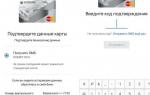 Honor 9 Lite: настройка NFC
Honor 9 Lite: настройка NFC Технология NFC в Honor 20S
Технология NFC в Honor 20S


 Что такое NFC в смартфонах Honor
Что такое NFC в смартфонах Honor Honor 9x NFC – как работает платежное приложение
Honor 9x NFC – как работает платежное приложение Что такое Huawei Pay и как им пользоваться?
Что такое Huawei Pay и как им пользоваться? Обзор Honor Band 5: управляйте музыкой и читайте уведомления, не доставая смартфон
Обзор Honor Band 5: управляйте музыкой и читайте уведомления, не доставая смартфон